iOS7.1.1铃声怎么设置? 苹果ios7.1.1设置系统自带铃声教程
摘要:iOS7.1.1怎么设置铃声?相信很多果粉对于ios7.1.1怎么设置铃声还不太清楚,下面小编跟大家介绍一下,ios7.1.1设置铃声教程,...
iOS7.1.1怎么设置铃声?相信很多果粉对于ios7.1.1怎么设置铃声还不太清楚,下面小编跟大家介绍一下,ios7.1.1设置铃声教程,有兴趣的过来了解一下。
设置系统自带的铃声
1.设置系统自带的铃声比较简单,在主屏上找到“设置”应用,点击打开
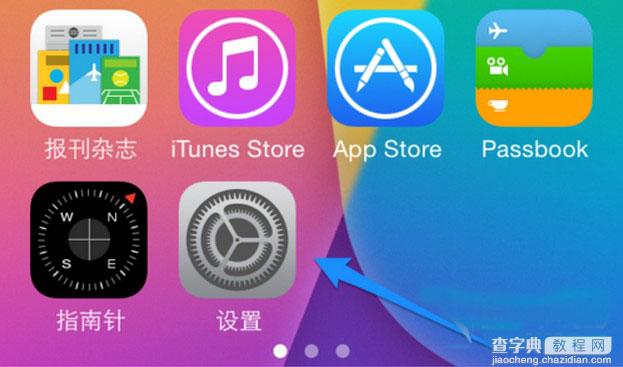
2.在设置列表中找到“声音”一栏,点击进入
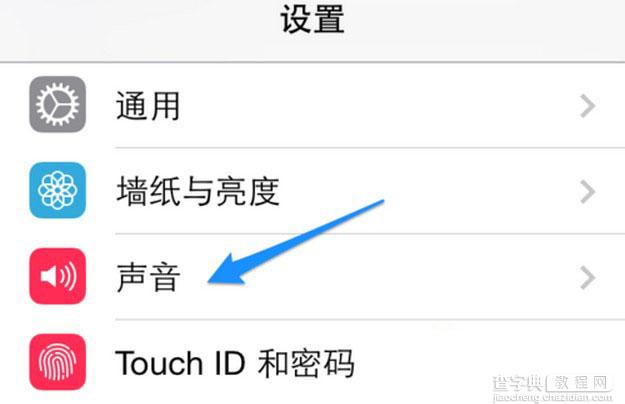
3.在声音设置列表中,找到“电话铃声”一栏,点击进入
4.选择系统内置的铃声
下载并设置系统外的铃声:
1.可以在网络上搜索并免费下载。用原配数据线把手机与电脑连接起来
2.在右窗格中看到许多推荐的来电铃声,可以直接点击铃声右侧的“下载”图标。当然如果在首页没有你喜欢的铃声的话,也可以在右上角的搜索框中搜索自己想要的
3.等待铃声下载完成以后,点击左侧本地资源下“媒体”栏目,可以看到刚刚下载的新铃声
4.接下来我们选中刚刚下载的新铃声,再点击“导入”按钮,随后再点击出现的 iPhone 选项
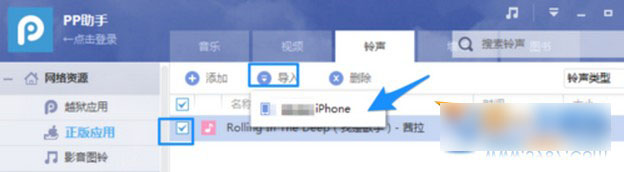
5.底部提示正在将新铃声导入到 iPhone 中
6.等待新铃声导入到 iPhone 以后,接下来按照上面介绍的设置系统内置铃声的方法,打开 iPhone 的铃声选择界面。这时可以看到刚刚从网上下载的铃声已经出现在了铃声列表的顶部,点击选择就可以了。
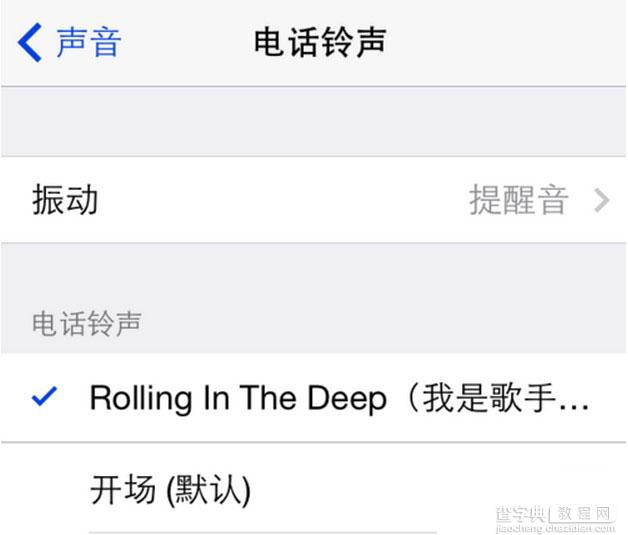
【iOS7.1.1铃声怎么设置? 苹果ios7.1.1设置系统自带铃声教程】相关文章:
★ iPhone6怎么清理缓存 iPhone6/Plus清理系统垃圾
★ iPhone6 Plus怎么卸载软件 苹果6 Plus卸载程序方法
★ iOS8.2可以降级吗?苹果iOS8.2正式版降级到iOS8.1.3图文教程
